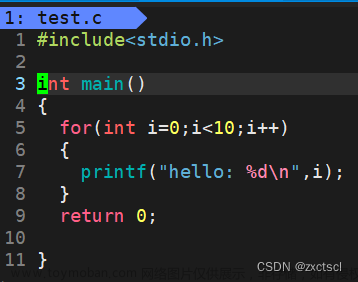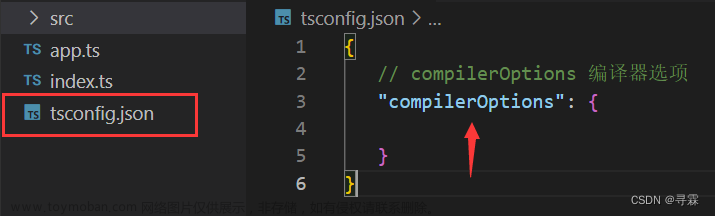前言:欢迎各位鸿蒙初学者、开发者来本帖交流讨论,包含各位遇到的问题、鸿蒙的bug、解决方法等等,我会收集有效的内容更新到本文章中。
背景:2023年12月13日,使用DevEcoStudio 4.0.0.600版本,项目的compileSdkVersion是8。
一.提示类似于ohpm ERROR: NOTFOUND package "@ohos/hypium" not found from all the registries或者npm ERR! 404 '@ohos/hvigor@3.0.9' is not in this registry.的错误。
1.这里存在的第一个问题,无论怎么按照官方文档设置ohpm 和 npm的仓库(registry)都无法正常下载ohos下的hypium、hvigor等组件。这种情况下很有可能是权限问题,点击新建项目,如果新建项目的窗口黑屏,没有任何东西,那么就是没有用管理员权限运行DevEcoStudio。关闭DevEcoStudio,然后右键以管理员身份运行(为了一劳永逸,右键DevEcoStudio的快捷方式--属性--兼容性,勾选以管理员身份运行)。 重新进入DevEcoStudio后,发现新建项目窗口已经能够正常显示出内容了,并且重新构建工程,能够正常安装ohos相关的组件了。
2.这里存在的第二个问题,在问题一已经解决的情况下,运行程序的时候,提示hypium相关的错误,报错内容包含‘node_modules\@ohos\hypium\src\main\module.json5 ......’,这个通过多次验证,发现是hypinum版本的问题。新建项目给的hypinum的默认版本为1.0.11,试过几个版本,发现1.0.6版本运行正常。
二.在设备管理器里面选择远程设备(环境为api=8,和我的工程一样)时,运行工程会提示Failure[INSTALL_FAILED_NO_BUNDLE_SIGNATURE] Open signing configs $ hdc shell rm -rf /sdcard/c18816c72e154e218df5022e2709ad4a Error while Deploying HAP的错误
1.问题1:尝试了自动签名和手动签名均无法运行,暂未找到原因(后续如果找到原因和解决版本会进行更新)。退而求其次,选择了远程模拟器,同样是api=8,发现可以自动签名并运行。
2.问题2:在遇到问题1时,选择远程设备因为签名的原因无法运行,此时就想通过查看预览器来预览自己的代码效果,发现预览器无法使用,一点击预览器就自动关闭,并提示错误【当前项目同步失败,选择文件>同步和刷新项目,同步成功之后再启动预览】。这个时候按照它的提示,进行同步和刷新项目,提示同步和刷新项目完成,但是!!预览器还是闪退。于是选择远程模拟器成功运行一次程序之后,预览器恢复正常使用。
交流区:
目前遇到其他的未解决的坑:
1.有时预览器会黑屏。
2.真机、远程真机调试无法签名安装。
3.有时点击签名配置界面Open signing configs,窗口出来之后,窗口内无任何内容。
4.本地模拟器无法启动(新建模拟器后,启动开始时提示需要安装Haxm,点击确定进行安装,然后提示推荐使用16GB及以上内存PC,最后模拟器窗口出来的时候,提示“模拟器启动失败,查看处理指导”,根据处理指导进行处理,仍然无法启动,和一开始一样)
当前阶段评价:国产系统生态建立任重而道远!资料真的太少,bug真的太多,槽点很多!文章来源:https://www.toymoban.com/news/detail-810610.html
展望:希望鸿蒙系统能够在众多开发者的共同努力下变得更加成熟,让开发者能够少踩一些坑。文章来源地址https://www.toymoban.com/news/detail-810610.html
到了这里,关于鸿蒙篇——初次使用鸿蒙原生编译器DevEcoStudio创建一个鸿蒙原生应用遇到的坑--汇总(持续更新)的文章就介绍完了。如果您还想了解更多内容,请在右上角搜索TOY模板网以前的文章或继续浏览下面的相关文章,希望大家以后多多支持TOY模板网!